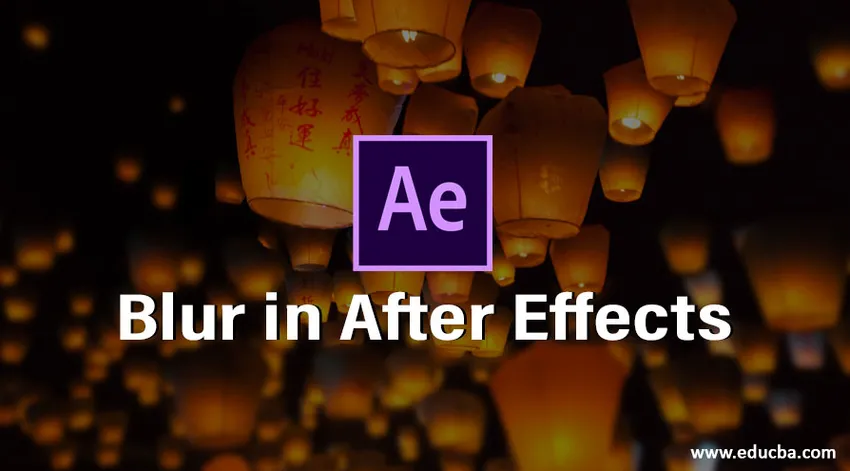
Uvod v zameglitev po učinkih
Zamegljenost ni nič drugega kot narediti nekaj nejasnega, ko smo pripravljeni skriti nekaj, kar lahko uporabimo to možnost, zameglimo v Photoshopu, Premiere cc in Po učinkih, ki temeljijo na zahtevi, da lahko spremenimo programsko opremo, ko fotografiramo iz DSLR, lahko zameglimo ozadje predmeta, če posnamemo običajno sliko, lahko pri urejanju programske opreme, kot je Photoshop, zameglimo video, če uporabimo zameglitev videoposnetka, uporabimo programsko opremo za urejanje, kot je Premiere cc, in za ustvarjanje vizualne grafike uporabljamo After učinke. Zamegljenost se uporablja za razjasnitev nekoga obraza, nezaželenih predmetov in cenzuriranih predmetov itd. Danes se zamegljenost večinoma uporablja za namene cenzure.
Kako lahko uporabimo zameglitev pri učinkih?
Spodaj so naslednji koraki za uporabo zameglitve v After Effects:
1. korak: Začnite novo sestavo.
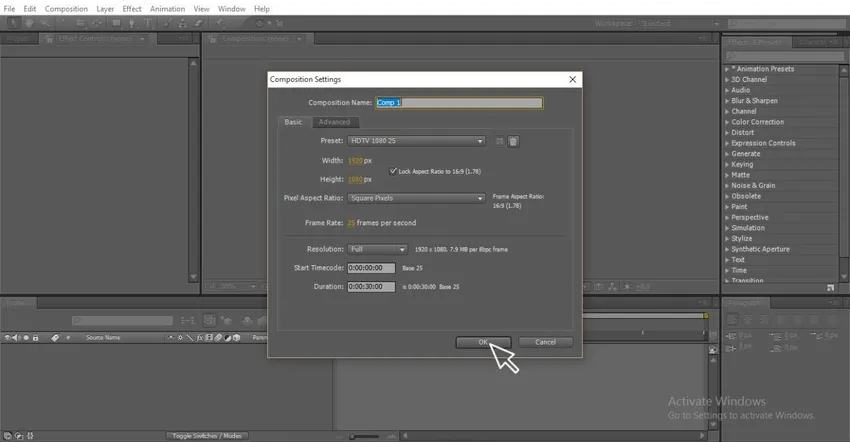
2. korak: Uvoz videoposnetka.
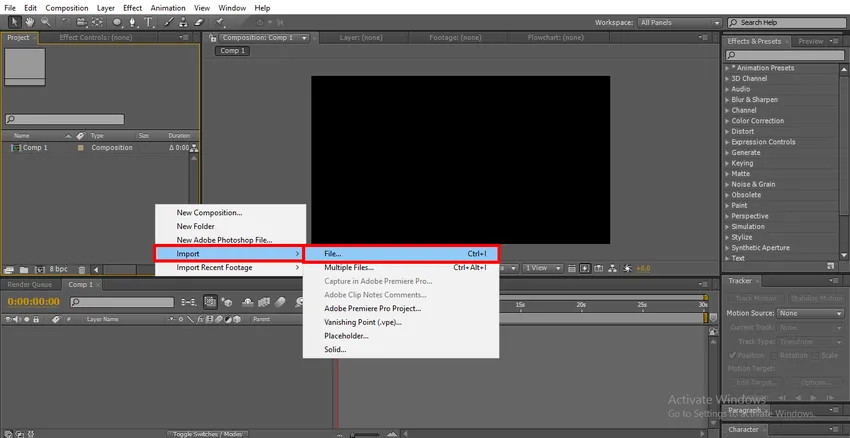
3. korak: Uvoz videoposnetka na časovnico.
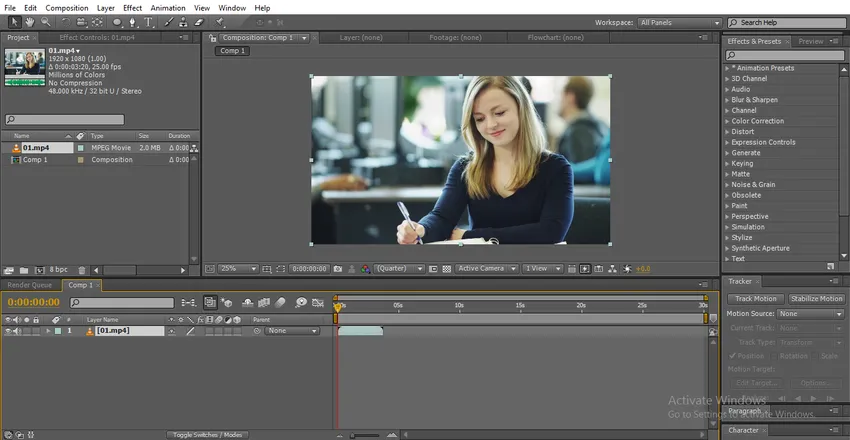
- Tu lahko v videoposnetku najdemo deklico, dekletu bomo zameglili obraz
4. korak: Naredite podvojen video, vedno moramo podvojiti video, ki ga moramo zabrisati, ker zameglimo zgornjo plast in moramo vzdrževati vir v spodnji plasti.
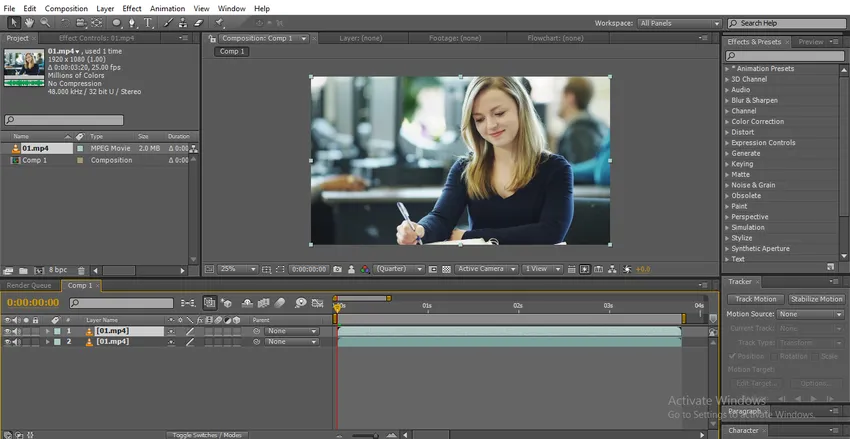
5. korak: Uporabimo lahko dve vrsti izbirnega orodja Ellipse ali orodje za pero. Orodje Ellipse se uporablja za ustvarjanje poti kroga za določen predmet.
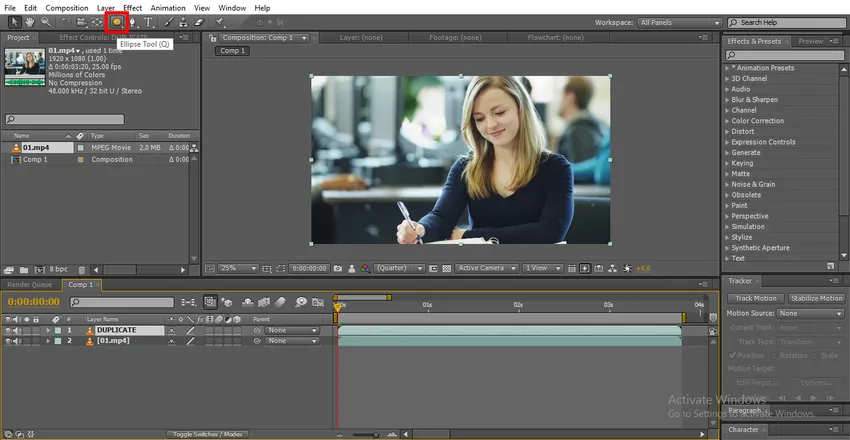
- Če moramo ustvariti neenakomerno pot, lahko za izdelavo poti uporabimo orodje za pero.
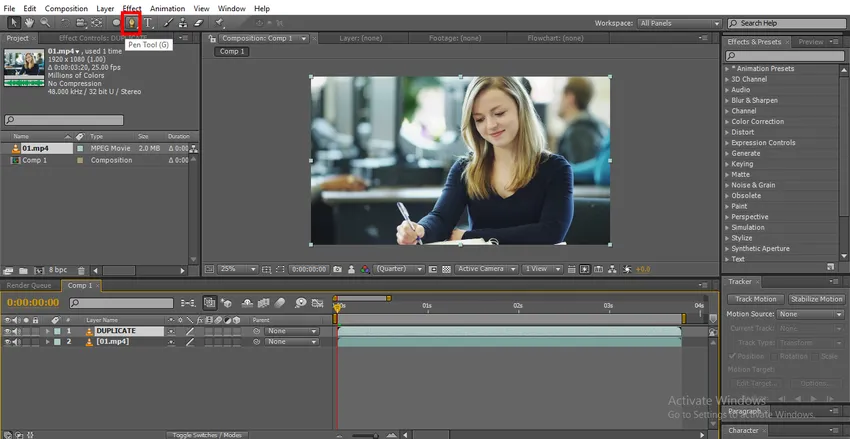
6. korak: Tu uporabljam orodje Ellipse, ker nameravam narisati okrogel predmet.
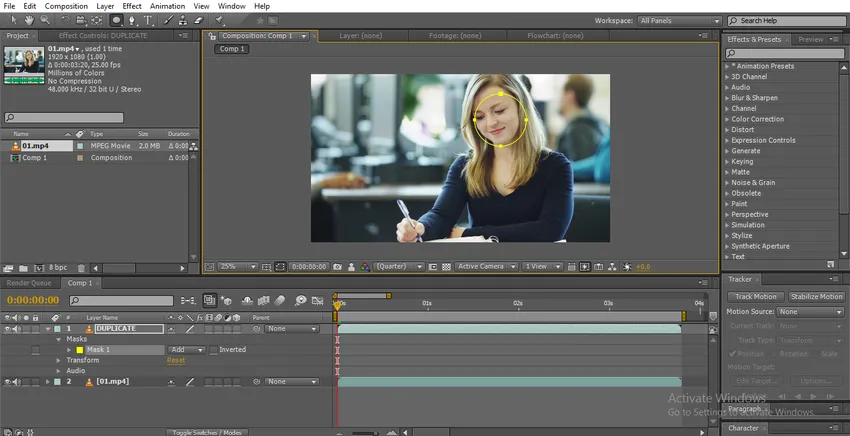
- Na obraz deklice narišite krog, po risanju s pomočjo orodja za izbiro prilagodite točke (lestvica in položaj).
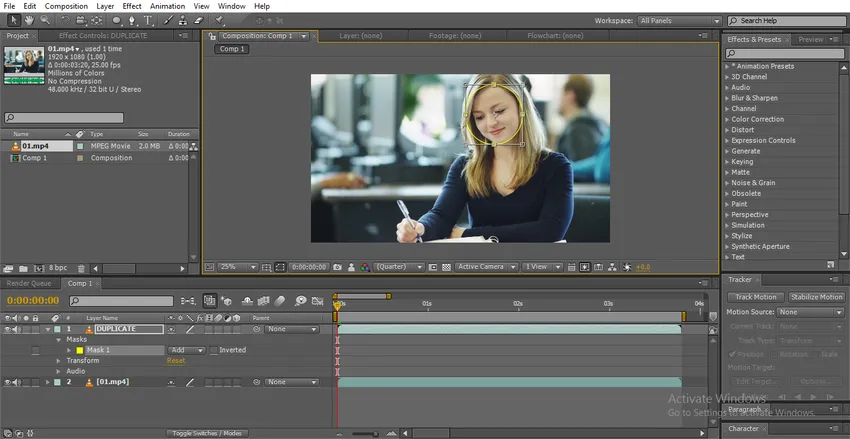
7. korak: Pojdite na Tracer in izberite možnost Track motion.
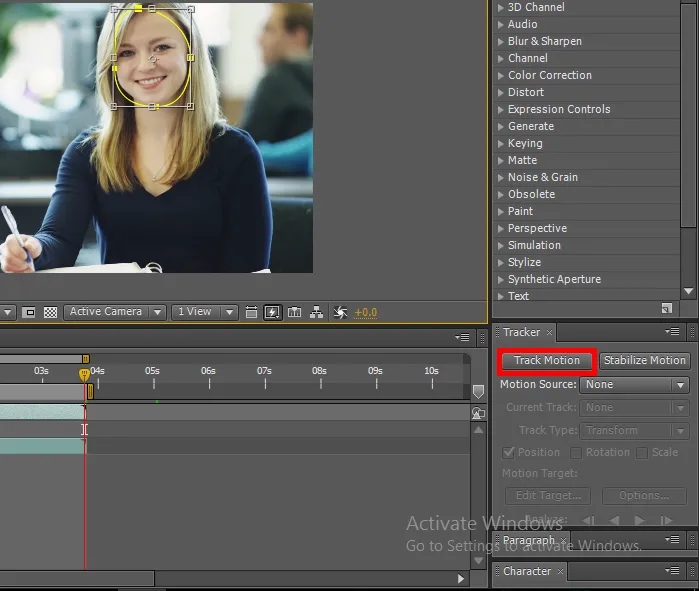
- Tu uporabimo možnost sledenja, ker se pot premika, zato moramo izslediti trenutek predmeta
Korak 8: S sledenjem gibanju izberemo položaj in možnosti lestvice s tem, da sledimo trenutku predmeta.
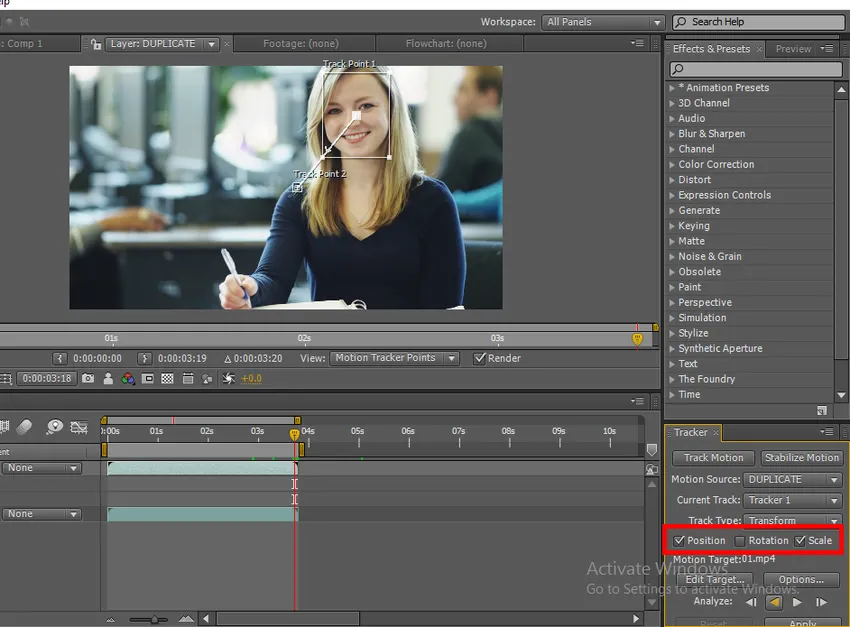
9. korak: Zdaj smo pri zadnjem kadru, samo kliknite nazaj, da zasledite gibanje obraza.
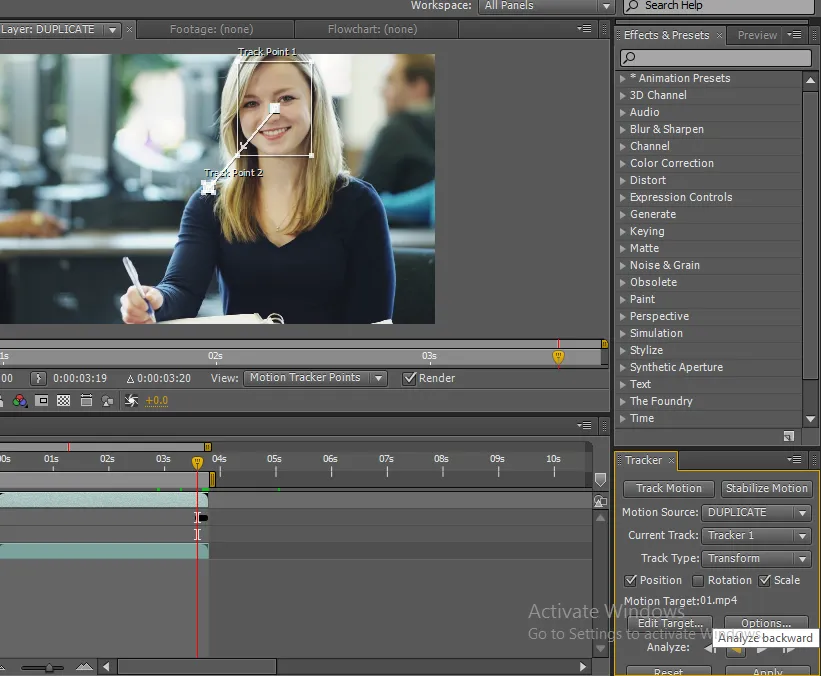
Korak 10: Tu lahko ugotovimo, kako sledimo gibanju.
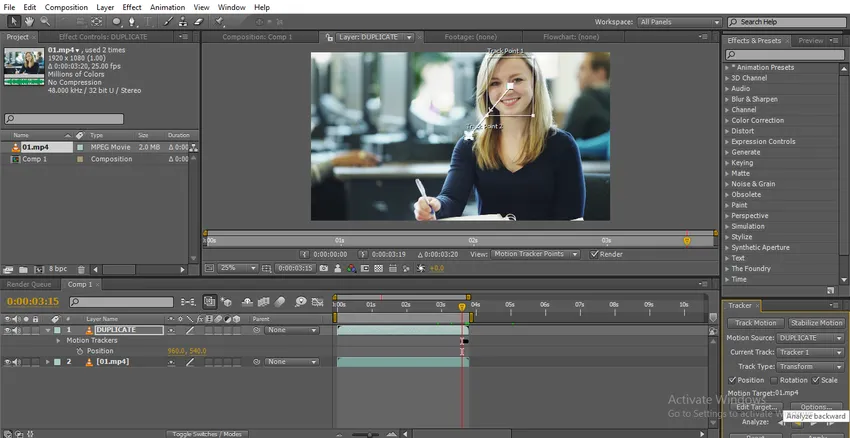
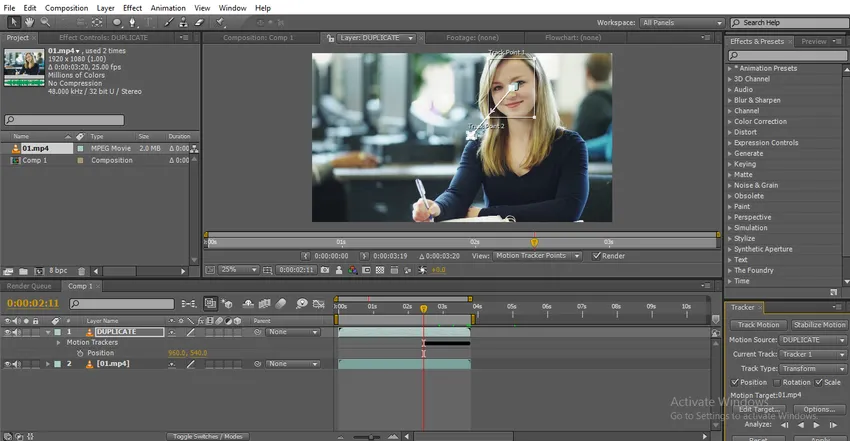
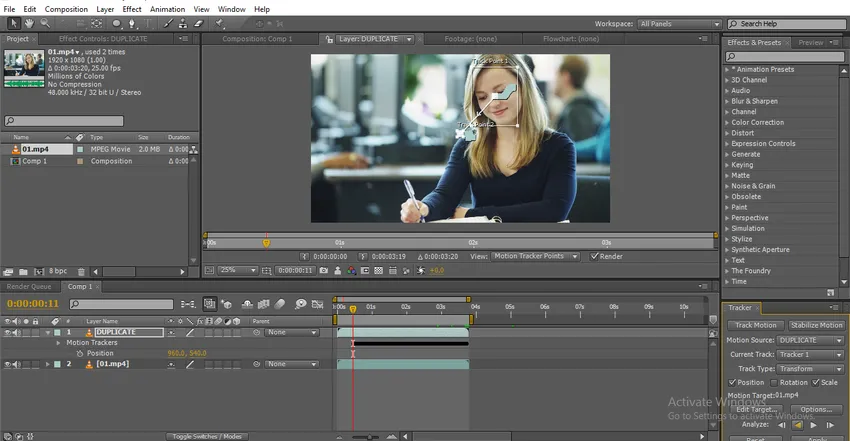
11. korak: Pojdite na učinke in izberite Gaussian Blur in nanesite na podvojeni sloj.
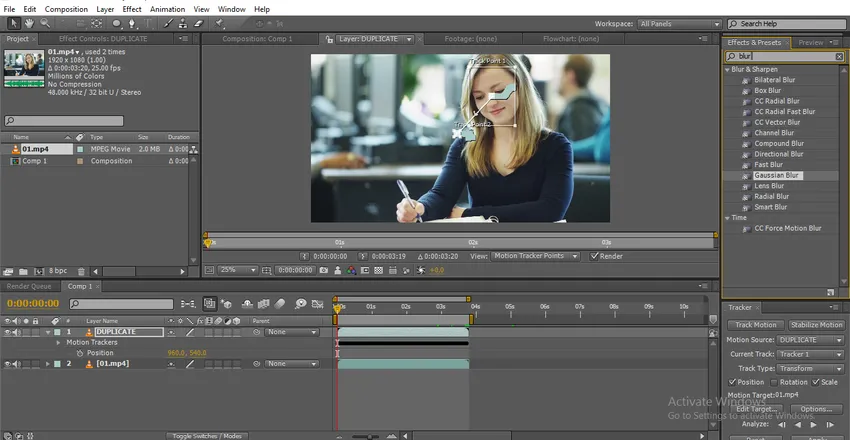
12. korak : Spremenite vrednosti zameglitve.
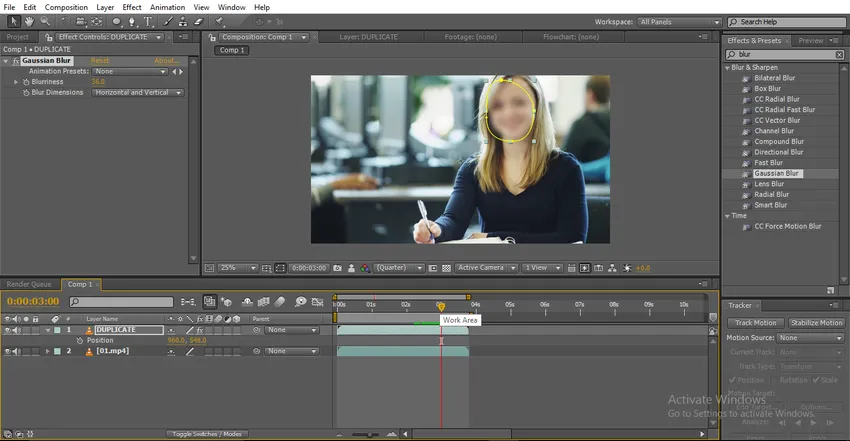
Korak 13: Zdaj se bo zamegljenost odpravila v skladu s sledilcem gibanja.
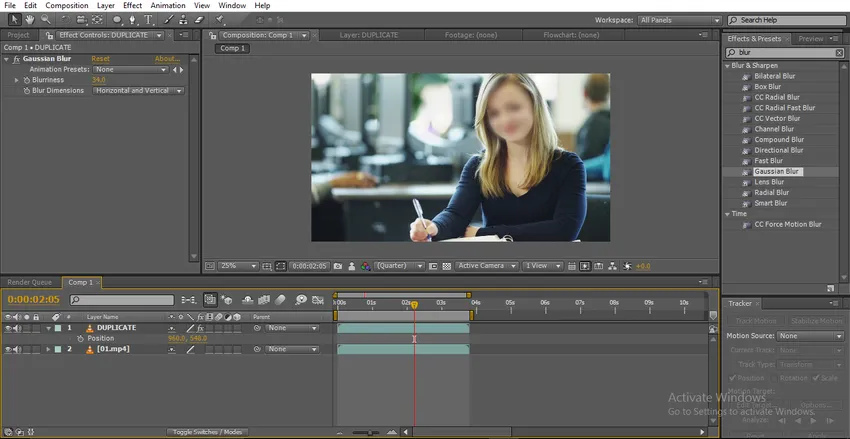
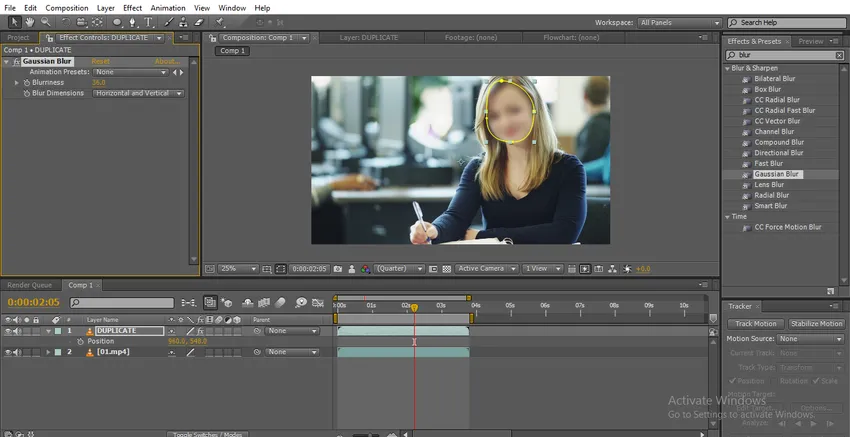
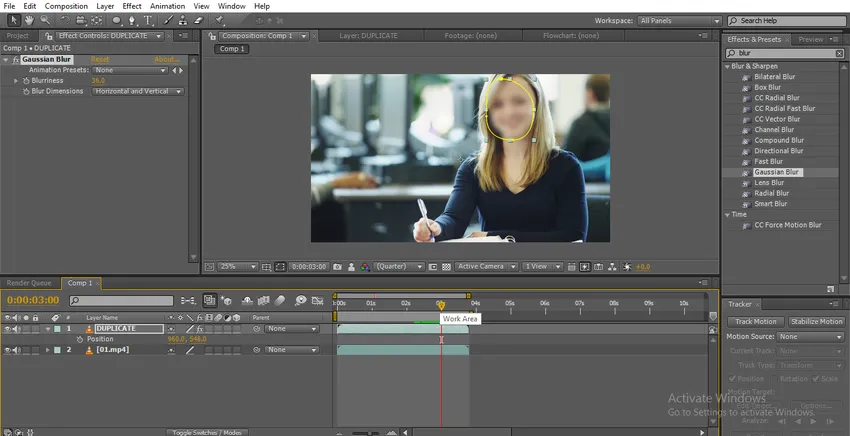
V tem postopku uvozimo videoposnetek in ga naredimo kot podvojen, narisali smo pot do obraza deklice in spremljali gibanje videoposnetka, nato pa smo na podvojeni sloj nanesli Gaussovo zamegljenost in gibanje spremljali preveč, tako da zamegljenost sledi točka proge. Tu smo videli, kako s sledilcem gibanja zasledimo zamegljenost, zdaj poskusimo z animacijo keyframe.
Sledenje zamegljenosti z animacijo Keyframe
Z animacijo ključnega okvira lahko spremenimo položaj poti maske glede na trenutek. Poglejmo, kako deluje:
1. korak: Narišite pot do predmeta, na dekličin obraz sem narisal krog.
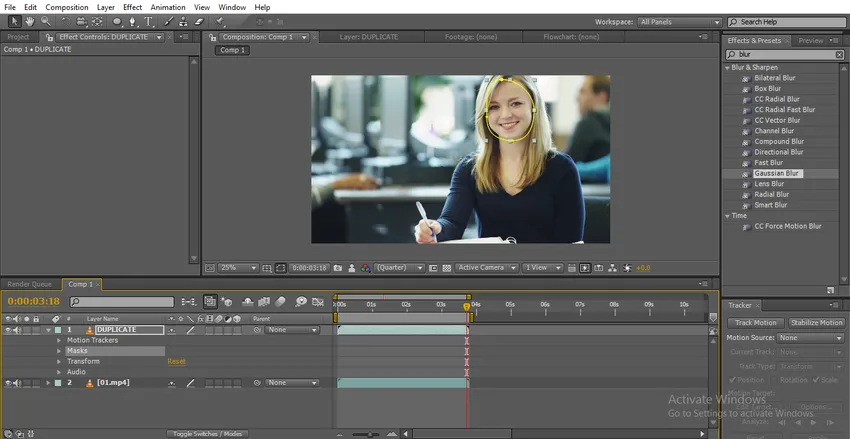
2. korak: Pojdite na Mask pot, dajte ključni okvir in prilagodite pot.
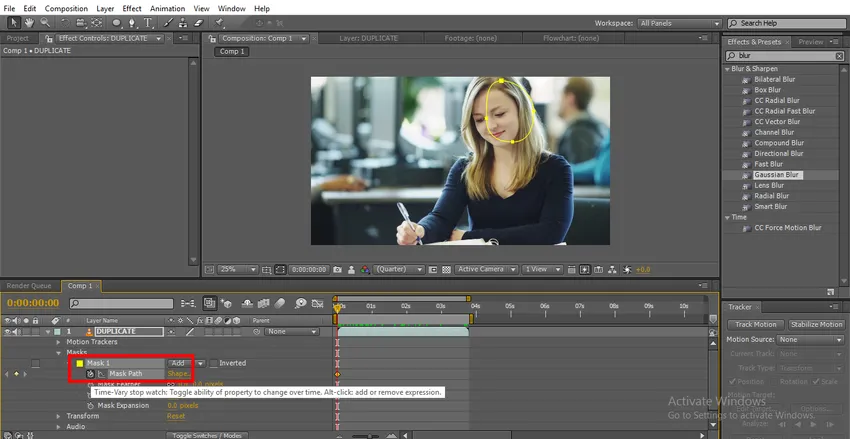
- Tu vidimo, da je krog zunaj obraza, prilagoditi moramo pot.
3. korak: Predvajajmo video in moramo prilagoditi pot, če se odmakne od cilja.
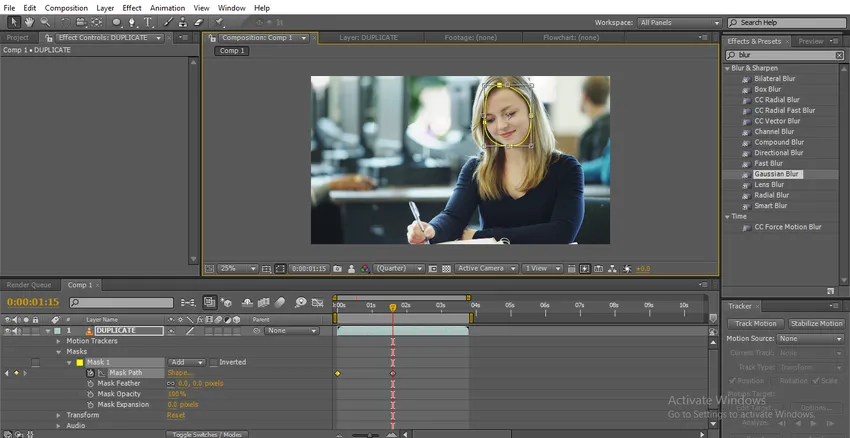
4. korak: Igrajte do konca in prilagodite pot.
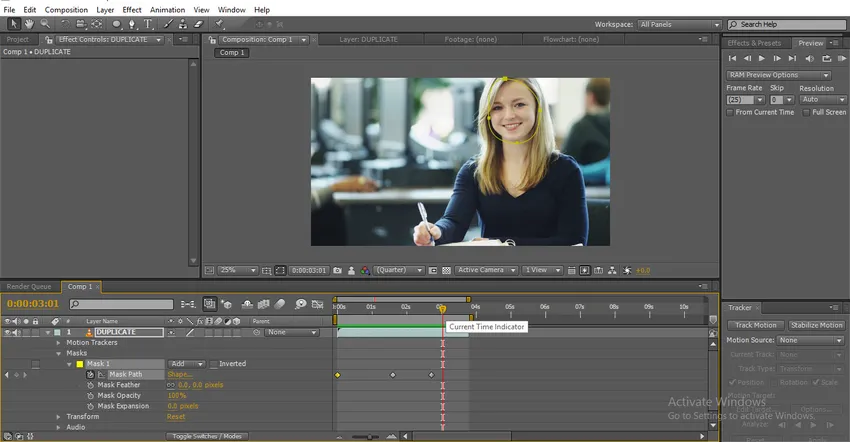
- Zdaj smo ustvarili pot do videoposnetka od začetka do konca, popravimo 4 okvirje tipk in prilagodimo pot, zdaj na predmet nanašamo modro barvo.
5. korak: Pojdite na Effects in izberite Gaussovo zameglitev in uporabite, spremenite vrednost.
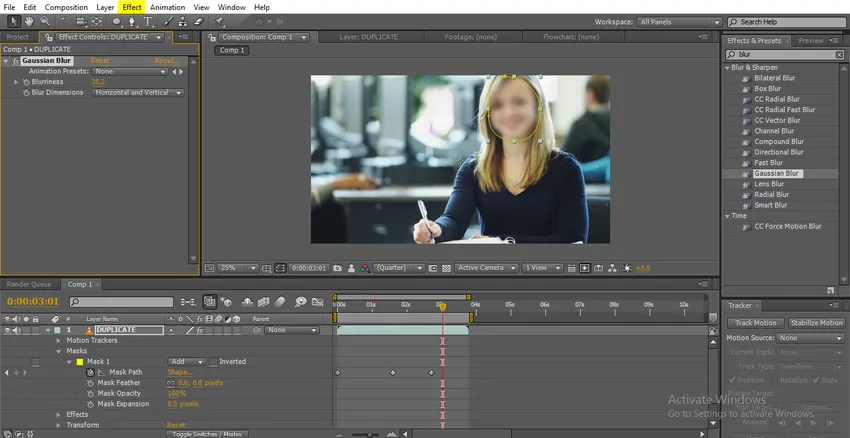
6. korak: Tu lahko vidimo, kako se zamegljenost premika.
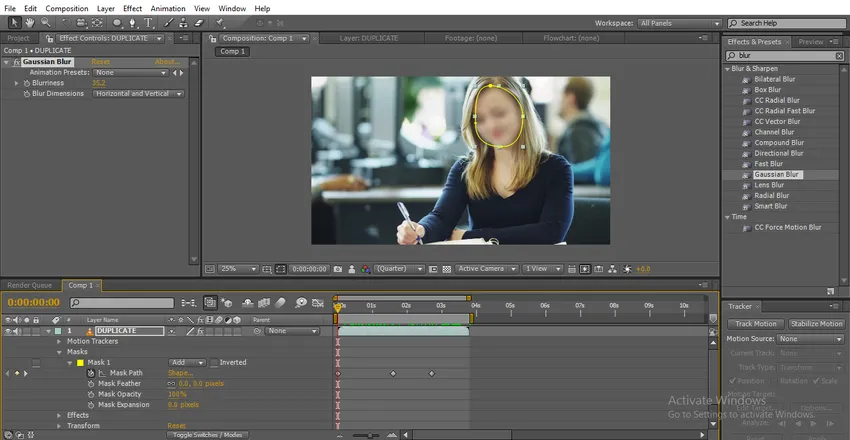
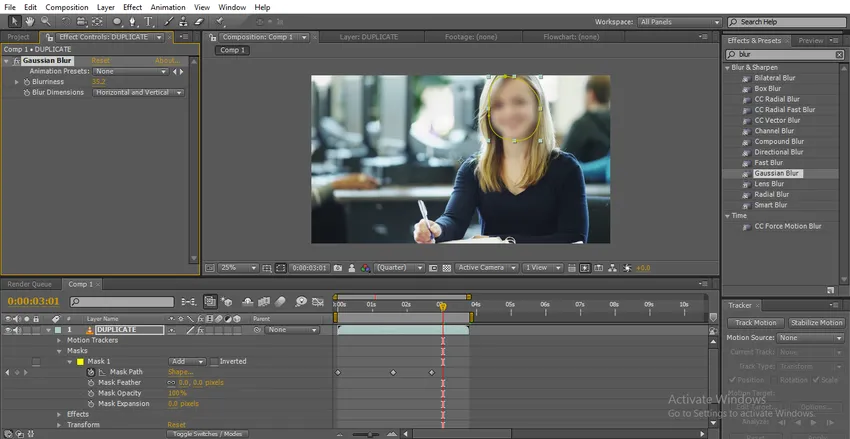
Tako sledi zamegljenost.
Vrste zameglitev in kako deluje
Tukaj razložimo tri vrste zameglitev in kako deluje:
1. Gaussova zamegljenost
Gaussian je bil pomembna in najpogosteje uporabljena zamegljenost, samo spremenite vrednost in se odločite, kako uporabiti samo navpično ali samo vodoravno, privzeta možnost je vodoravna in navpična.

Ta zamegljenost se večinoma uporablja za prikaz zamegljenosti diapozitiva, kot da vidimo obraz, vendar se v takih primerih ne more prepoznati, lahko uporabimo zameglitev obraza in za določen predmet.

2. Hitro zameglitev
Gaussian in Fast Blur imata isti motor zamegljenosti, edina prednost pri hitri zameglitvi je funkcija ponavljajočih se robov pik.

Če spremenimo vrednost slike, slika postane zamegljena in lahko najdemo črn in gladek rob.
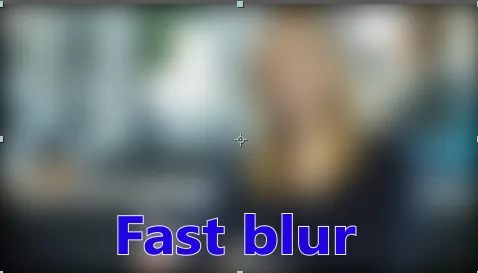
Hitra zamegljenost se uporablja za ustvarjanje popolne zamegljenosti, slike ne moremo prepoznati, ponavljajoči se pik ob robu pa je privlačna stvar v tej zamegljenosti, večinoma se uporablja za ozadje.
S klikom na možnost, kot je prikazano spodaj na sliki, lahko onemogočimo ponavljajoč se pik roba, ko onemogočimo gladkost roba opcije onemogočeno, upam, da ne bo videti dobro, če onemogočimo Ponovi robni piksel.
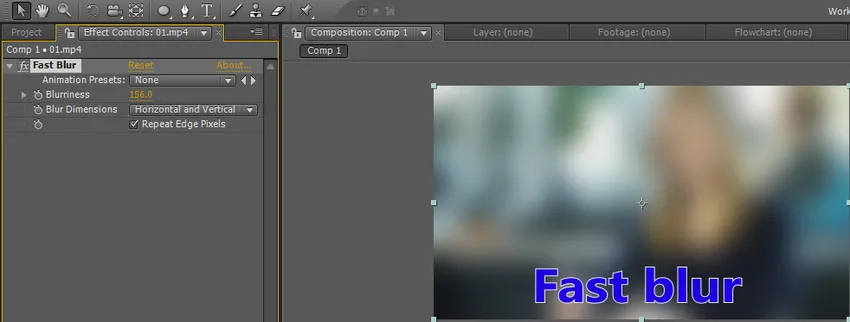
Ko onemogočimo ponavljajoče se robne slikovne pike, je videti kot Gaussova zamegljenost.
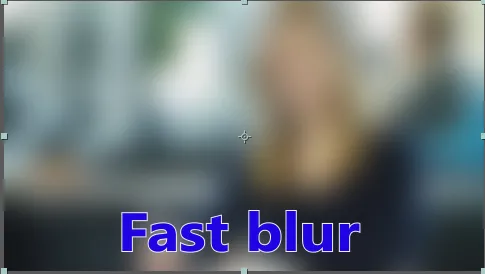
3. Okvir zameglitve
Zamegljenost polja je podobna Gaussovi in Hitri zameglitvi, vendar je razlika v tem, da ustvari zamegljeno obliko.

Ko natančno pogledamo, lahko na spodnji sliki opazimo škatlasto zamegljenost.
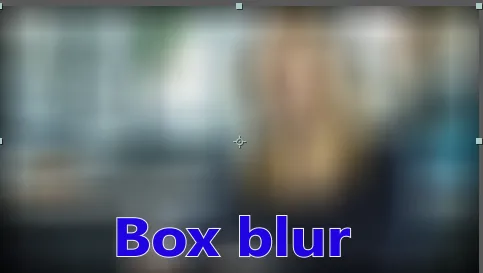
Enaka možnost ponavljajoč se robni piksel, ki ima hitro zamegljenost, obstaja tudi v polju zamegljenosti. Če onemogočimo ponavljajoč se robni pik, bodo gladki robovi izginili.
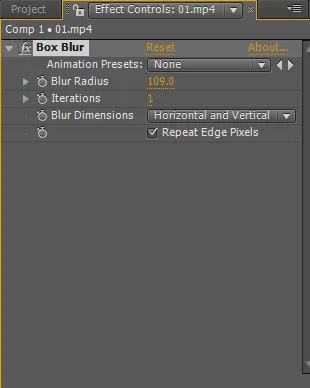
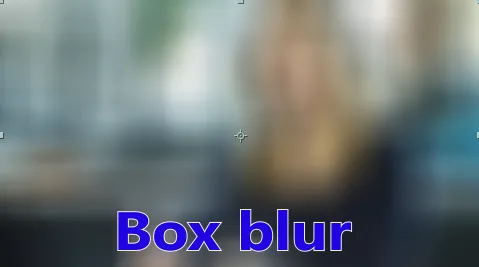
Tu je še ena pomembna možnost, ki je Iteracije. Če vrednost Iteracije nastavimo na 5, lahko dobimo gladko zameglitev.
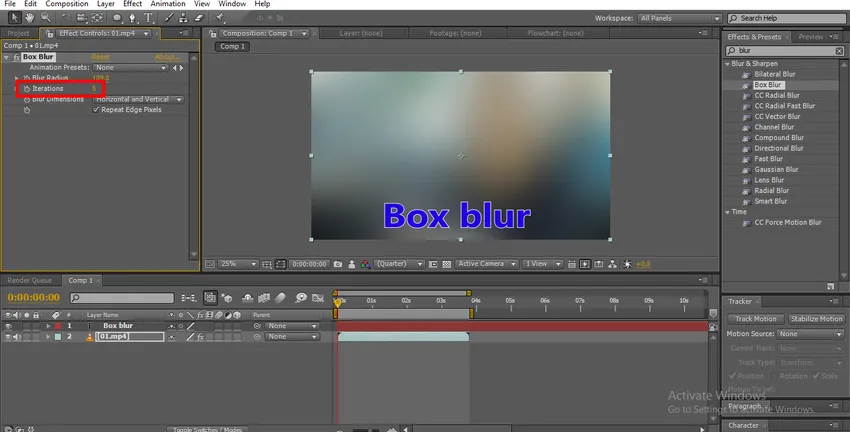
V tem procesu se naučimo, kaj je zamegljenost in kako lahko uporabimo zameglitev in vrste zameglitev, naredili smo dve vrsti metod, da naredimo objekt zameglitev, eno je s pomočjo sledenja gibanju, drugo pa s pomočjo animacije s ključnimi okviri.
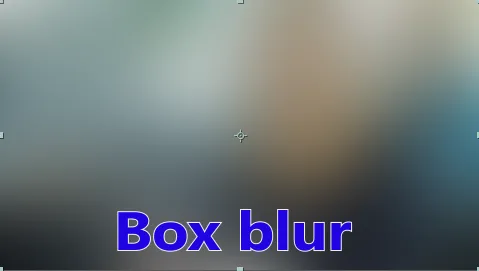
Enostavna metoda je sledenje, vendar v nekaterih različicah sledenja učinkov ne bo delovalo v takih primerih, moramo uporabiti animacijo s ključnimi okviri, vendar z uporabo animacije s ključnimi okviri ne bomo dobili natančnega izhoda vsakič. Naučimo se treh vrst zameglitev, ki so se večinoma uporabljale, upamo, da se tukaj naučimo nekaterih pomembnih tem
Priporočeni članki
To je vodnik za zameglitev v After Effects. Tukaj razpravljamo o vrstah učinka zamegljenosti v po učinkih, kako uporabiti zameglitev po učinkih in kako slediti zamegljenosti v ključnih okvirih. Obiščite lahko tudi druge naše sorodne članke, če želite izvedeti več -
- Za kaj se uporablja orodje za popravilo v programu Photoshop?
- Kaj je učinek dežja v Photoshopu?
- Uporaba načinov mešanja v After Effects
- Uvod v spustno senco v After Effects
- Zamegljenost v Illustratorju
- Kako uporabljati učinke? | Osnovne spretnosti